지메일 로그인 바로가기를 전달하겠습니다. 요즘 대부분의 온라인 서비스는 이메일 주소를 기반으로 작동하고 있으며, 특히 구글의 지메일은 가장 널리 사용되는 이메일 플랫폼 중 하나입니다. 본 포스팅에서는 지메일 로그인 방법을 비롯해, 계정 생성, 로그인 문제 해결, 보안 강화, 다중 계정 관리 등 전반적인 지메일 활용 방법을 자세히 안내드립니다.
목차
지메일 개요
지메일은 구글에서 제공하는 무료 이메일 서비스로, 전 세계에서 가장 많이 사용되는 메일 플랫폼 중 하나입니다. 2004년 출시 이후 빠르고 안정적인 성능, 강력한 스팸 필터, 넉넉한 저장 공간(기본 15GB 제공)으로 큰 인기를 끌고 있습니다. 하나의 지메일 계정만으로도 다음과 같은 다양한 Google 서비스와 연동이 가능합니다.
- Google 드라이브(문서 저장 및 공유)
- Google 캘린더(일정 관리)
- YouTube(동영상 시청 및 업로드)
- Google 포토(사진 자동 백업)
- Google Meet(화상 회의) 등
지메일 로그인 방법 (PC 기준)
PC에서 지메일에 로그인하는 방법은 매우 직관적입니다. 로그인 시 브라우저에 계정 정보를 저장할 수 있는 옵션이 있습니다. 공용 컴퓨터에서는 저장하지 않는 것이 안전합니다.


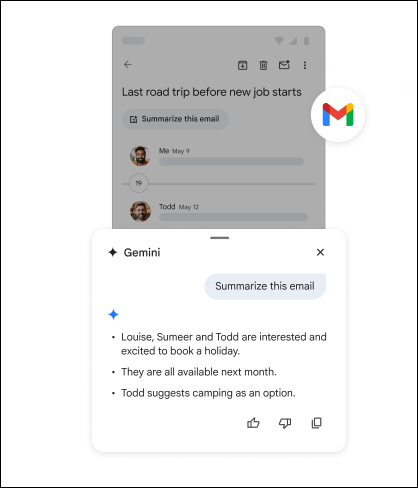


1단계: 지메일 홈페이지 접속
- 주소창에 https://www.gmail.com 또는 https://workspace.google.com/intl/ko/gmail/을 입력합니다.
2단계: 이메일 주소 입력
- Google 로그인 창이 뜨면 본인의 이메일 주소 또는 전화번호를 입력합니다.
3단계: 비밀번호 입력
- 올바른 이메일을 입력하면 비밀번호 입력 창이 나타납니다.
4단계: 로그인 완료
- 로그인 버튼을 클릭하면 Gmail 기본 화면으로 이동됩니다.
지메일 모바일 로그인 방법 (Android/iOS)
모바일 앱에서도 지메일 로그인은 쉽게 가능합니다. iOS 기본 메일 앱에서도 Gmail 계정을 추가하여 연동이 가능합니다.
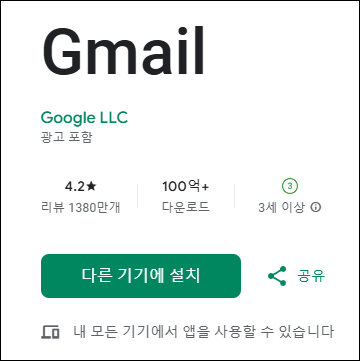

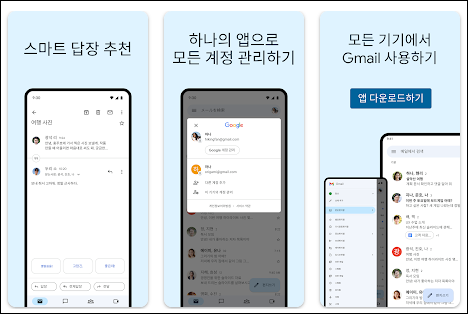
📱 Android에서 로그인
- 기기에 설치된 ‘Gmail’ 앱 실행
- “계정 추가” 선택
- Google → 이메일 주소 및 비밀번호 입력
- 2단계 인증 절차 진행 후 완료
📱 iOS에서 로그인
- App Store에서 ‘Gmail’ 앱 다운로드
- 앱 실행 후 “로그인 또는 계정 추가”
- 구글 계정 정보 입력 후 로그인
지메일 로그인 오류 해결 방법
지메일(Gmail)을 자주 사용하는 분들 중에는 간혹 로그인 오류를 겪는 경우가 있습니다. 대표적으로는 비밀번호 오류, 인터넷 연결 문제, 브라우저 호환성 문제, 2단계 인증 문제 등이 있습니다. 이런 오류는 당황스럽고 불편함을 유발하지만, 대부분은 간단한 방법으로 해결할 수 있습니다.


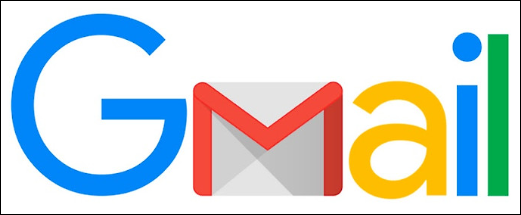
| 오류유형 | 증상 | 해결방법 |
| 비밀번호 오류 | 비밀번호가 맞지 않음 또는 계정 잠김 | - 비밀번호 재설정 - 계정 복구 페이지 이용 - Caps Lock 상태 확인 |
| 인터넷 연결 문제 | 페이지가 로딩되지 않거나 "접속할 수 없음" 메시지 표시 | - Wi-Fi 또는 데이터 연결 확인 - 라우터 재시작 - 다른 네트워크로 접속 시도 |
| 브라우저 호환성 | 로그인 버튼이 작동하지 않거나 화면이 깨짐 | - 브라우저 캐시/쿠키 삭제 - Chrome, Edge 등 최신 브라우저로 접속 - 확장 프로그램 일시 비활성화 |
| 2단계 인증 문제 | 인증 코드 수신 실패 또는 입력 오류 | - 백업 인증 수단 사용 - Google Authenticator 앱 확인 - 복구 이메일 또는 전화번호 활용 |
| 계정 일시 정지 | 의심스러운 활동 감지로 계정 잠금 | - Google 계정 복구 센터 접속 - 본인 확인 후 다시 로그인 시도 |
| 기기/앱 인증 문제 | 새로운 기기에서 로그인 시 차단됨 | - 보안 알림 이메일 확인 - 신뢰하는 기기 등록 - 앱 비밀번호 생성 사용(Android/IMAP 메일앱 등) |
- 복구 이메일과 전화번호 등록은 로그인 오류 시 복구를 쉽게 도와줍니다.
- 2단계 인증 백업 코드를 미리 저장해두는 것도 매우 중요합니다.
- 지메일 로그인에 반복적으로 실패할 경우, 일시적으로 로그인 제한이 걸릴 수 있으니 주의하세요.
구글 서비스 연동
지메일(Gmail)에 한 번 로그인하면, 단순히 이메일만 사용할 수 있는 것이 아닙니다. 지메일 계정 하나로 수십 가지 Google 서비스와 자동 연동되어 업무 효율성과 일상 활용도가 크게 높아지기 때문입니다. 특히 로그인 상태만 유지하면 별도의 로그인 없이도 다양한 기능을 자유롭게 이용할 수 있는 장점을 지닙니다.
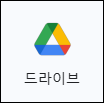


- Google Drive: 대용량 파일 첨부 및 저장, 문서 공동작업 가능
- Google Meet / Chat: 메일에서 바로 화상회의 및 채팅 시작
- Google 캘린더: 메일 내 일정 자동 등록, 실시간 알림 제공
- YouTube / Play 스토어 / Chrome 동기화: 계정 하나로 모든 구글 서비스 통합 사용 가능
지메일 활용 팁
지메일(Gmail)은 단순히 이메일 송수신에만 그치지 않고, 똑똑하게 활용할 수 있는 다양한 기능을 제공. 특히, 로그인한 상태에서 이용 가능한 고급 기능과 사용자 편의 기능은 업무 효율을 높이고 커뮤니케이션을 더 스마트하게 만들어줍니다.
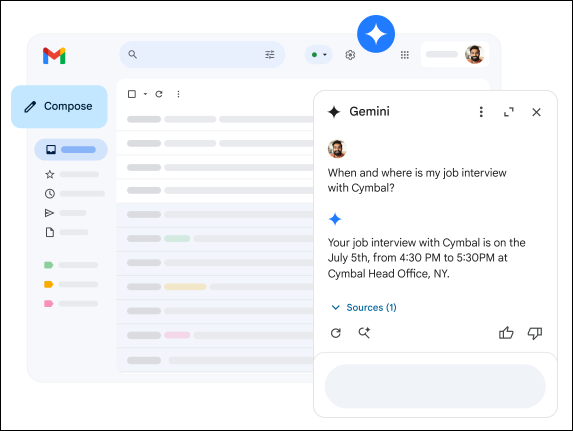

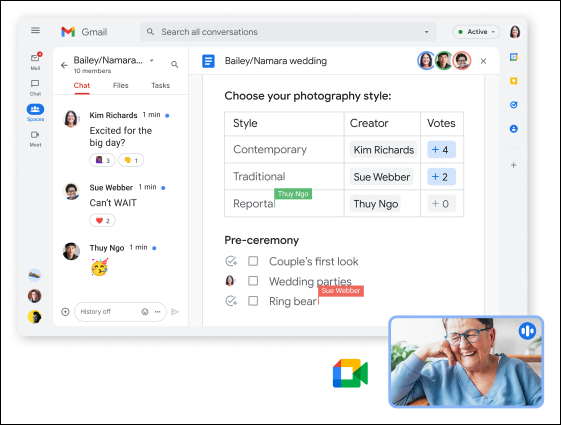
| 기능 | 설명 |
| 오프라인 모드 | 인터넷이 없는 상태에서도 메일 읽기, 작성, 검색이 가능하도록 설정할 수 있습니다. 브라우저에서 지메일 오프라인 설정 활성화 필요 |
| 라벨 및 필터 기능 | 수신 메일을 자동으로 분류하고 원하는 조건에 맞게 자동 처리 (예: 라벨 붙이기, 아카이브 등)하여 업무 효율을 높입니다 |
| 예약 발송 | 특정 시간에 자동으로 메일이 전송되도록 설정할 수 있어, 야간 작성 후 아침에 발송 등 시간 전략적인 메일 운영이 가능합니다 |
| 스마트 답장 / 스마트 작성 | AI가 문맥을 파악해 추천 답변을 제공하거나, 입력 중 자동 완성을 제시하여 빠르고 효율적인 커뮤니케이션을 지원합니다 |
| 이모티콘 반응 | 모바일 앱에서 이모티콘으로 빠르게 감정을 표현할 수 있어, 비격식적인 답변에 유용하며 재미와 감성을 더한 소통이 가능합니다 |
| 다중 계정 관리 | 하나의 지메일 앱 또는 브라우저에서 여러 Gmail 및 타사 이메일 계정을 동시에 로그인하고 전환할 수 있어 통합 관리가 용이합니다 |
지메일 다중 계정 관리 팁
한 사람당 여러 개의 Gmail 계정을 운영할 수 있습니다. 개인, 업무, 부계정 등을 나눠서 사용하는 경우가 많습니다.



✅다중 계정 추가 방법
- Gmail 접속 후 프로필 클릭 → “다른 계정 추가”
- 로그인 완료 후 계정 간 손쉽게 전환 가능
| 기능 | 설명 |
| 계정 전환 | 상단 프로필 클릭 → 원하는 계정 선택 |
| 기본 계정 설정 | 첫 로그인한 계정이 기본값으로 설정됨 |
| 모바일 앱 동기화 | Gmail 앱은 다수 계정 동시 로그인 지원 |
지메일 로그인 관련 자주 묻는 질문 (FAQ)
1. 지메일 로그인 비밀번호를 잊어버렸어요. 어떻게 복구하나요?
비밀번호를 잊으신 경우, 비밀번호 복구페이지로 이동하여 본인 인증을 거치면 새 비밀번호를 설정하실 수 있습니다.
복구 이메일이나 등록된 휴대폰 번호가 있다면 인증 절차가 더 간편해집니다.
2. 휴대폰을 바꿨더니 로그인할 수 없어요. 해결 방법이 있나요?
새 휴대폰에서 로그인 시 인증이 되지 않는다면 백업 코드, 복구 이메일, 또는 ‘다른 방법으로 로그인’ 기능을 활용하셔야 합니다. 기존 기기에서 2단계 인증을 설정해두었다면 해당 기기로 인증 요청이 갈 수 있습니다.
3. 지메일에 자동 로그인 되지 않게 설정하고 싶어요. 어떻게 하나요?
로그인 시 ‘다음에도 로그인 상태 유지’ 체크박스의 체크를 해제하시면 자동 로그인이 방지됩니다.
또한, 브라우저에서 쿠키 삭제나 시크릿 모드를 이용하면 매번 수동 로그인을 유도할 수 있습니다.
4. 회사나 학교 계정(Google Workspace)도 같은 방식으로 로그인하나요?
기본 로그인 방식은 동일하지만, 조직 설정에 따라 2단계 인증, SSO, 특정 기기 제한 등의 추가 보안 정책이 적용될 수 있습니다. 이 경우에는 소속 조직의 Google 관리자에게 문의하셔야 합니다.
5. 하나의 브라우저에서 여러 지메일 계정을 동시에 로그인할 수 있나요?
네, 가능합니다. 브라우저 우측 상단의 프로필 아이콘을 클릭하고 ‘다른 계정 추가’를 통해 여러 지메일 계정을 동시에 로그인할 수 있으며, 계정 간 전환도 자유롭습니다.
벼룩시장 종이신문그대로보기 바로가기
디지털 시대에도 여전히 많은 분들이 벼룩시장 종이신문의 정보력과 특유의 감성에 매력을 느끼고 계십니다. 이제는 인터넷에서도 벼룩시장 종이신문 그대로 보기가 가능하다는 사실, 알고 계
yiwi.co.kr
kbs 수신료 홈페이지 바로가기
KBS 수신료는 대한민국 국민이라면 매월 전기요금과 함께 자동으로 납부되는 공영방송 지원금입니다. 이 수신료에 관한 다양한 정보를 확인하거나 변경, 면제 신청 등을 하려면 공식 온라인 창
yiwi.co.kr
